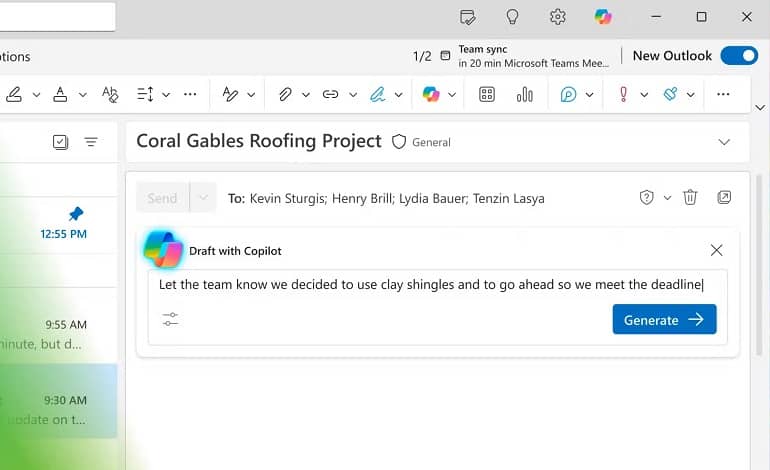
نحوه استفاده از کوپایلت در Outlook برای نوشتن ایمیل
آیا برای پیدا کردن کلمات مناسب در ایمیلهای خود مشکل دارید؟ اگر چنین است، خرید و ادغام کوپایلت با Outlook را در نظر بگیرید. با کوپایلت، می توانید با ارائه یک اعلان ساده، ایمیل ها را از ابتدا پیش نویس کنید. همچنین میتوانید یک لحن و طول کلمات را انتخاب کنید و از Copilot بخواهید که محتوا را اصلاح کند تا زمانی که راضی شوید.
برای استفاده از Copilot در جهت پیشنویس ایمیلها در Outlook، باید پلن Personal، Family یا Business مایکروسافت 365 و اشتراک Copilot Pro یا Copilot برای Microsoft 365 داشته باشید (این مورد برای شرکتها و سازمانهای کوچک مناسبتر است). هر دو اشتراک باید به یک حساب ایمیل مرتبط باشند. برای استفاده از Copilot در برنامه های وب مایکروسافت آفیس، وارد حساب مایکروسافت مرتبط با هر دو اشتراک شوید و دستیار هوش مصنوعی به طور خودکار فعال می شود. Copilot با برنامه New Outlook برای ویندوز و مک سازگار است، اما برای استفاده از آن باید تنظیمات Microsoft 365 خود را همگام کنید.
برای پیشنویس ایمیل با استفاده از کوپایلت، دستورالعملهایی را در مورد آنچه که ایمیل باید حاوی آن باشد در قالب یک اعلان ارائه کنید (مشابه نحوه استفاده ما از ChatGPT). کوپایلت بر اساس درخواست شما یک پاسخ خوش ساخت ایجاد می کند. اگر میخواهید خروجی اولیه تولید شده توسط Copilot را تغییر دهید، میتوانید اعلانهای اضافی برای اصلاح پاسخ ارائه دهید. اگر اصلاً از خروجی راضی نیستید، میتوانید آن را دور بیندازید و یک پاسخ جدید از ابتدا ایجاد کنید. هنگامی که پاسخ با کیفیت مورد نظر شما مطابقت داشت، می توانید آن را ذخیره کنید، تغییرات دستی لازم را انجام دهید و برای گیرنده ارسال کنید.
کوپایلت به شما امکان می دهد ایمیل ها را با تن های مختلف بنویسید و اندازه ایمیل را انتخاب کنید. شما می توانید از چهار تن مختلف انتخاب کنید: مستقیم، غیر رسمی، خنثی و رسمی. در اینجا زمان استفاده از هر کدام آورده شده است:
- Direct: هنگام درخواست اطلاعات، تصمیم گیری، برقراری ارتباط با مسائل یا روشن کردن چیزی از لحن مستقیم استفاده کنید.
- Casual: از لحن معمولی برای ارتباطات داخلی تیم، بهروزرسانیهای دوستانه، شبکهسازی و دعوتها استفاده کنید.
- Neutral: از این لحن برای پرس و جوهای عمومی، ارتباطات معمول، گزارش چیزی یا صورتجلسه جلسه استفاده کنید.
- Formal: از لحن رسمی برای اطلاعیه های اصلی، درخواست های رسمی، ارتباطات خارجی و مسائل مربوط به مستندسازی استفاده کنید.
همچنین میتوانید بسته به اینکه کوپایلت چقدر مختصر یا با جزئیات به سؤال شما پاسخ دهد، پاسخ ایمیل کوتاه، متوسط یا طولانی را انتخاب کنید. برای استفاده از Copilot جهت پیشنویس ایمیلها، با نوشتن یک پیام جدید در Outlook شروع کنید. سپس روی نماد Copilot در نوار کلیک کنید و “Draft With Copilot” را انتخاب کنید.
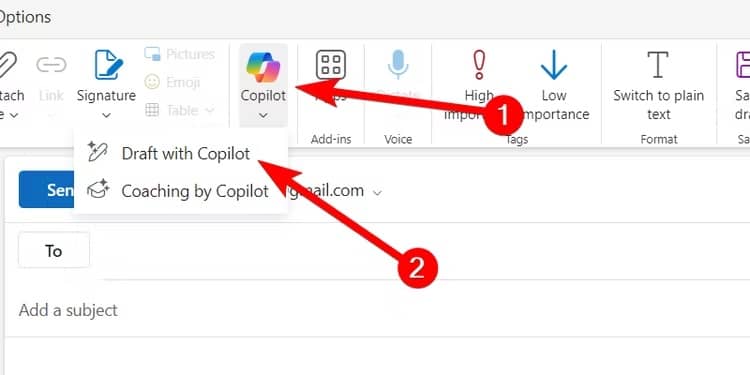
درخواست خود را در فضای ارائه شده وارد کنید. برای تنظیم لحن و طول ایمیل، روی نماد فیلتر در گوشه سمت چپ پایین کلیک کنید، انتخابهای خود را انجام دهید و سپس روی Generate کلیک کنید.
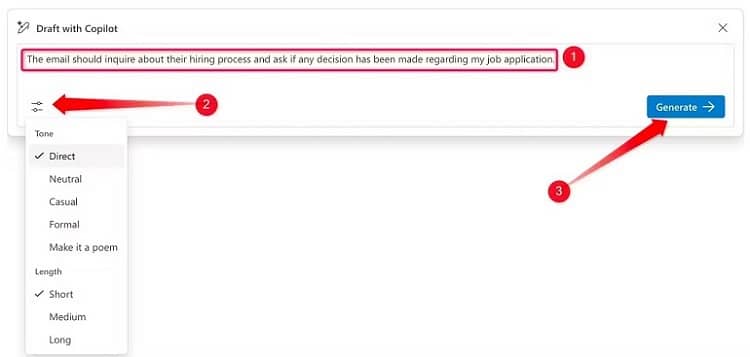
کوپایلت یک پاسخ بر اساس ورودی شما ایجاد می کند. اگر لازم است چیزی را در ایمیل تغییر دهید، درخواست دیگری ارائه دهید. اگر پاسخ را دوست ندارید و میخواهید از ابتدا شروع کنید، روی Discard کلیک کنید. برای دادن فرصت مجدد به Copilot برای نوشتن پاسخ بر اساس همان دستورات، روی Retry کلیک کنید. اگر پاسخ را همانطور که هست دوست دارید، روی “Keep It” کلیک کنید.
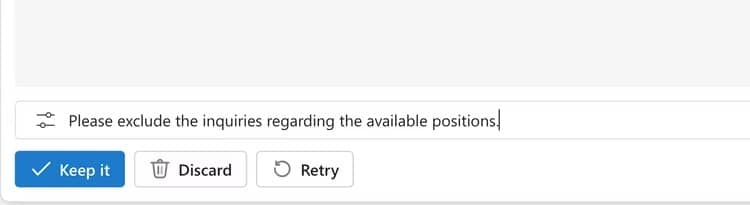
به این ترتیب می توانید به راحتی با استفاده از کوپایلت در Outlook یک ایمیل را پیش نویس کنید. البته توجه داشته باشید که خروجی تولید شده توسط دستیار هوش مصنوعی می تواند نادرست باشد یا حاوی عناصری باشد که نمی خواهید در ایمیل ارسال کنید. بنابراین، قبل از زدن دکمه ارسال، محتوای ایمیل را به دقت بررسی کنید و تنظیمات لازم را انجام دهید.



